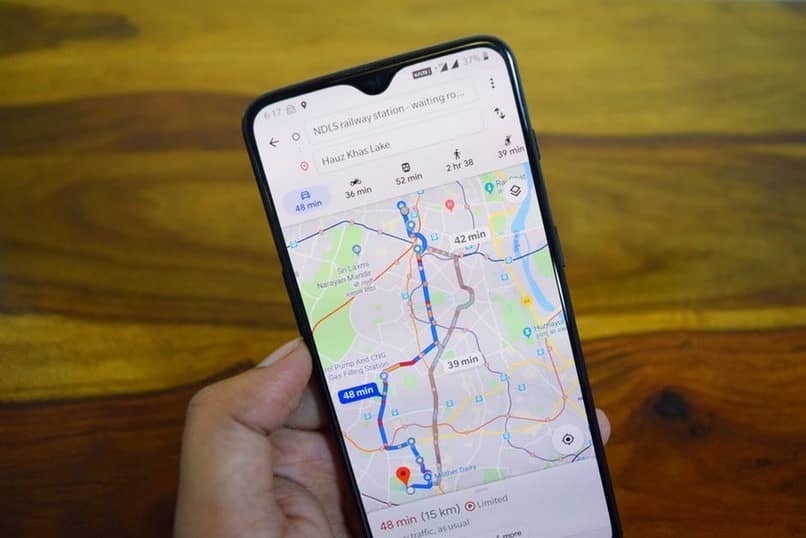
Hakemus Google Kartat Se on muuttanut täysin tapaa, jolla tunnemme uudet paikat, mikä on helpottanut matkailua ja muita vastaavia käytäntöjä. Ei turhaan myös Google Maps -sovelluksia voidaan käyttää Facebook-sovelluksiin. Ongelmana on, että sovellus tarvitsee yleensä aktiivisen yhteyden, joten tänään opetamme kuinka Google Mapsia käytetään offline-tilassa ilman Internet-yhteyttä Androidista.
Jos haluat liikkua uudessa paikassa, epäilemättä yksi parhaimmista sovelluksista, joita voit käyttää, on Google Maps. Onneksi on olemassa tapoja käyttää tätä suosittua sovellusta ilman yhteyttä Internet-verkkoon.
Suhteessa tähän suureen google-sovellus, Saatat olla kiinnostunut tästä pienestä opetusohjelmasta siitä, kuinka tietää, kuinka liikenne kodeistani töihin käy Google Mapsin avulla. Kutsumme sinut puolestaan vierailemaan verkkosivustollamme ja löytämään parhaat oppaat kaikkiin tilanteisiin.
Google Mapsin käyttö ilman internetiä voi olla hyödyllistä
Google Mapsin käyttäminen offline-tilassa voi olla erittäin hyödyllistä tietyissä olosuhteissa, varsinkin jos aiot matkustaa paikkaan, jossa yhteys voi epäonnistua. Tämän vuoksi on parasta ottaa ennusteet ja ladata etukäteen kartat alueista, joissa vierailet.
Muista, että käyttää GPS: ää Internet-yhteyttä ei välttämättä tarvitse olla, minkä vuoksi, jos lataat Google-karttoja, voit käyttää niitä ja löytää itsesi reaaliajassa.
Jos haluat käyttää Google Mapsia offline-tilassa, lue huolellisesti seuraava opas, jossa opit lataamaan tarvitsemasi kartat ja käyttämään niitä ilman Internet-yhteyttä.
Kuinka käyttää Google Mapsia offline-tilassa ilman Internet-yhteyttä Androidista
Google Maps -sovelluksen vanhoissa versioissa se oli täysin välttämätöntä Internet-yhteys käyttää palvelua. Joka tapauksessa yritys huomasi, että meillä ei ole aina pääsyä verkkoon, itse asiassa matkan aikana on melko yleistä, että yhteys epäonnistuu.
Tämän vuoksi Google on toteuttanut joitain erittäin hyödyllisiä toimenpiteitä, jotka näytämme sinulle alla. Opi hyvin yksinkertaisella tavalla, miten Google Maps Offline -sovellusta käytetään offline-tilassa, seuraavasti:
- Ensimmäinen vaihe on avata sovellus. Kun olet Google Mapsissa, napsauta kolmea riviä, jotka sijaitsevat ylä- ja vasemmalla puolella. Painamalla niitä saat käyttöösi vaihtoehdot Sovelluksen asetukset.
- Sinun on sitten löydettävä vaihtoehto Offline-alue tai Offline-kartta. Täällä näkyvät vaihtoehdot, joiden avulla voimme ladata myöhemmin tarvitsemamme kartat.
- Napsauta valitse oma karttasi. Näytöllä näkyy paikan kartta. Sinun tarvitsee vain määritellä sinua kiinnostava alue. Esimerkiksi matkan tekemisen yhteydessä on syytä valita lähtöpisteestä määränpäähän.
- Kun olet lopettanut valintasi, napsauta vain alla olevaa ja oikealla olevaa latausvaihtoehtoa.
Muista, että latauksella voi olla huomattava paino riippuen kartan laajuudesta ja monimutkaisuudesta. Tästä syystä suosittelemme vahvasti, että teet karttojen lataaminen offline-tilaan Wi-Fi-verkon kautta. Vaikka toinen helpompi vaihtoehto on ottaa kuvakaappaus Google Mapsista.
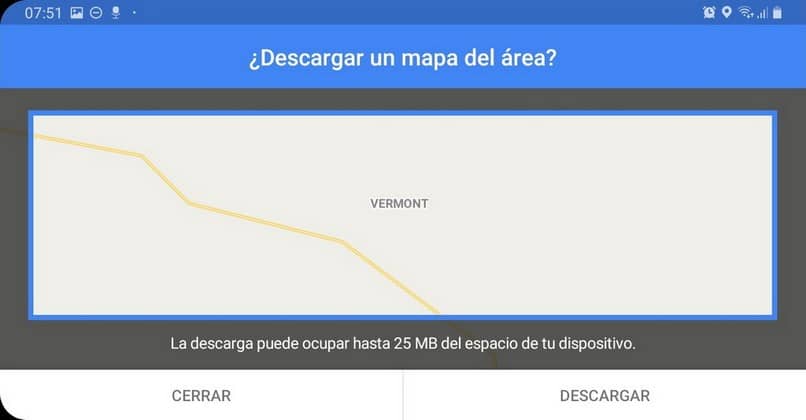
Muokkaa karttaa, jotta voit helposti löytää sen
- Kun olet ladannut kartan onnistuneesti, sinun tarvitsee vain palata määritysvaihtoehtoihin ja valita Offline-kartat.
- Karttasi näkyy siellä, jotta voit muuttaa nimeä ja tunnistaa sen helposti, paina kolmea kohtaa päästäksesi asetuksiin, siellä sinulla on mahdollisuus Nimeä uudelleen.
- Vaihda sitten kartan nimi sinulle sopivimmalla tavalla.
Käytä karttoja offline-tilassa
- Voit käyttää offline-kartat sinulla on kaksi vaihtoehtoa. Ensimmäinen on mennä suoraan Offline Map -välilehdelle ja valita aiemmin lataamasi kartta.
- Toinen vaihtoehto on etsiä suoraan sovelluksen hakukoneesta kirjoittamalla kaupungin nimi jonka latait.
- Suosittelemme käyttämään ensimmäistä vaihtoehtoa, koska aiemmin lataamasi sijainti näkyy siellä oikein.